Al principio, estaba utilizando un servidor Nextcloud que construí yo mismo. Me gustaba especialmente la función de Notas de Nextcloud, así que creé un almacenamiento de Obsidian (Vault) en el subdirectorio de Notas de Nextcloud en mi PC y estaba escribiendo varios documentos.
En la versión de PC de Obsidian, era sencillo. Solo tenía que colocar el almacenamiento (Vault) en la carpeta de sincronización de Nextcloud.
Pero el problema empezó en el iPhone.
Limitaciones inesperadas de Obsidian para iPhone
Descubrí que había una aplicación de Obsidian para iPhone y la instalé de inmediato... El problema era que Obsidian para iPhone solo soportaba oficialmente iCloud y el propio cloud de Obsidian, y no soportaba la integración con Nextcloud.
No tenía la función de "importar carpeta" como en PC.
"¿No bastaría con cargar los archivos a través de la aplicación de Nextcloud?"
Yo también pensé eso al principio, pero Obsidian solo funciona correctamente si se carga en el almacenamiento local, por lo que no es posible acceder a los archivos de forma sencilla.
Solución: Uso del plugin Remotely Save
Tras buscar, encontré el plugin comunitario de Obsidian llamado Remotely Save.
Este plugin permite sincronizar de manera segura los datos con un servidor externo (en este caso, Nextcloud) utilizando WebDAV.
Sin embargo, el proceso de configuración fue bastante complicado. 😅
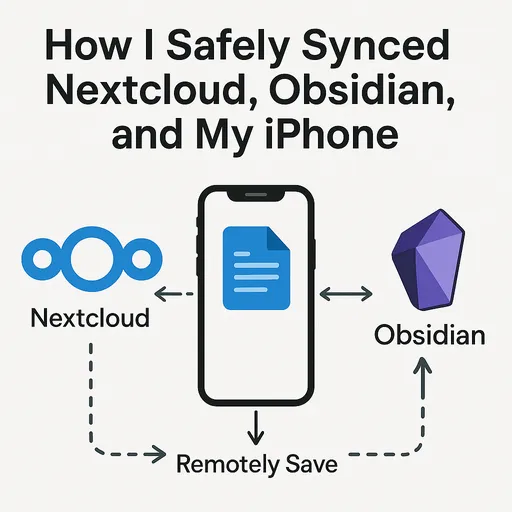
Resumen de configuración de Remotely Save (según iPhone)
-
Instalar el plugin
- En la aplicación de Obsidian para iPhone, ir a Configuración → Plugins comunitarios → Navegar → buscar
Remotely Savey instalar.
- En la aplicación de Obsidian para iPhone, ir a Configuración → Plugins comunitarios → Navegar → buscar
-
Activar el plugin
- Después de la instalación, actívalo.
-
Ingresar la configuración de WebDAV
- URL de WebDAV:
https://your-nextcloud-domain/remote.php/dav/files/your-username/ - Nombre de usuario: Nombre de usuario de Nextcloud
- Contraseña: Contraseña de inicio de sesión de Nextcloud (o contraseña de la aplicación)
- URL de WebDAV:
-
Configurar la sincronización inicial
- Una vez ingresada la configuración, asegúrate de presionar el botón Check Connectivity para verificar la conexión.
- Una vez que la conexión se haya verificado con éxito, regresa a la pantalla principal y ejecuta manualmente el comando
Remotely Save: Syncdesde la paleta de comandos en la parte inferior de Obsidian. - Este proceso te permitirá completar la sincronización inicial de datos entre el servidor y el iPhone.
⚠️ Lo importante aquí es la URL. Si sigues el ejemplo anterior, el almacenamiento creado en el iPhone aparecerá en la raíz de Nextcloud. Por lo tanto, si ya existe la ubicación del almacenamiento de Obsidian como /Nextcloud/Notes/myvault/ en la PC, necesitas usar esa ruta. Es decir, la URL de WebDAV debe ser
https://your-nextcloud-domain/remote.php/dav/files/your-username/Notes/y el nombre del almacenamiento en el iPhone debe ser igual que el del almacenamiento en la PC.
- Resultados Cuando ejecuté el comando de sincronización, estaba un poco nervioso. ¿Habrá un conflicto debido a que las ubicaciones y nombres de los almacenamientos en el iPhone y en la PC son iguales? ¿O afectará un almacenamiento vacío en el iPhone y borrará todos los datos existentes en la PC? Estaba preocupado. Sin embargo, el resultado fue que el iPhone recibió los datos de la PC y sincronizó perfectamente los datos sin ninguna pérdida.
Lecciones aprendidas después de varios intentos
- Obsidian se basa fundamentalmente en un acceso al "sistema de archivos", por lo que se necesita un enfoque ligeramente diferente en el iPhone.
- Para utilizar Nextcloud correctamente, se debe aprovechar un plugin que soporte WebDAV.
- La configuración del plugin Remotely Save es compleja, pero una vez que se logra, funciona de manera bastante estable.
Consejos finales
- En el iPhone, también hay que tener en cuenta la gestión del espacio de almacenamiento. Sincronizar demasiados archivos a la vez puede hacer que la aplicación se ralentice.
- Si deseas gestionar versiones de archivos, asegúrate de activar la función de gestión de versiones de Nextcloud.
Espero que este artículo sea de pequeña ayuda para aquellos que, como yo, desean usar Nextcloud + Obsidian + iPhone juntos. 🙌
Seguiré actualizando con mejores configuraciones cuando las descubra.

No hay comentarios.